DevToys开发工具是一款专门为开发人士们准备的开发工具箱,用户们可以在DevToys开发工具拥有多种实用的工具进行使用,DevToys开发工具有开源的系统为用户们处理代码的编写过过程中所遇到的系列问题,支持用户们在线进行高效率的程序编写,感兴趣的用户快来KK下载体验吧~
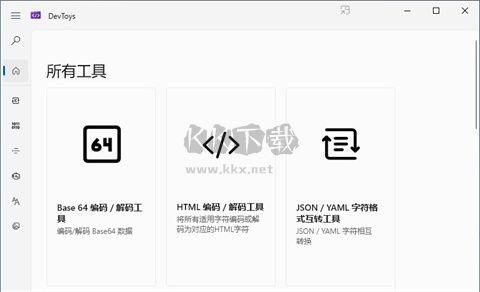
DevToys开发工具功能
超过 28 种工具可供使用,包括:
Json 到 Yaml 和 Yaml 到 Json 转换器
Base64 文本和图像转换器
JWT 编码器和解码器
文本比较器
哈希生成器
色盲模拟器
PNG/JPEG 压缩器
检查员和案例转换器
正则表达式测试器
DevToys开发工具特色
1、免费、开源和离线
此软件完全离线工作!无需应用很多不真实的网站来处理您的数据的简单任务。
提供21多种工具,包含:
Json到Yaml和Yaml到Json转化器
JWT解码器
文字比较器
哈希生成器
2、应用智能检测提高速度
此软件能够自动识别适合剪贴板内容的最佳工具。
一个灯泡标志表示适合于剪贴板内容的工具。假如仅检测到一个工具,剪贴板内容将自动粘贴到该工具中。
能够在应用程序设置中自定智能检测行为。
3、DevToys旨在拥抱Windows生态系统。
紧凑叠加又名。画中画方式
将工具固定到菜单栏
工具搜索
语法高亮
多个案例
深色/浅色主题
现代且响应快速的操作界面
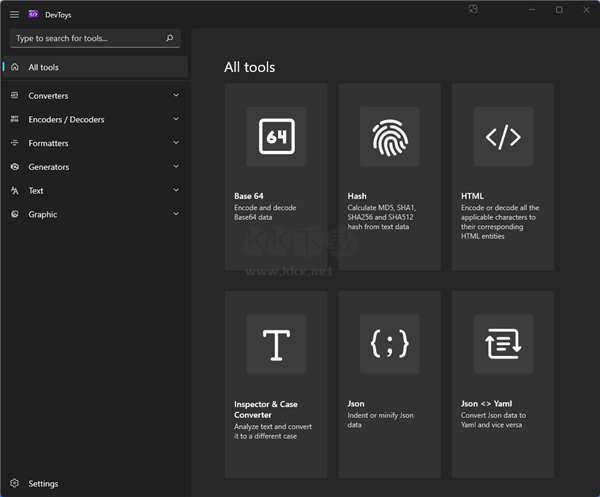
DevToys开发工具特点
1、base64转化器
2、json<>yaml
3、数基
4、编码器/解码器
5、HTML
6、URL
7、Base64
8、JWT译码器
9、格式器
10、json
11、生成器
12、哈希(MD5、SHA1、SHA256、SHA512)
13、UUID1和4
14、LoremIpsum
15、文字
16、检测员和案例转化器
17、正则表达式测试器
18、文字比较器
19、Markdown浏览
20、图形
21、色盲模拟器
22、PNG/JPEG压缩器
23、……还有更多即将来临!
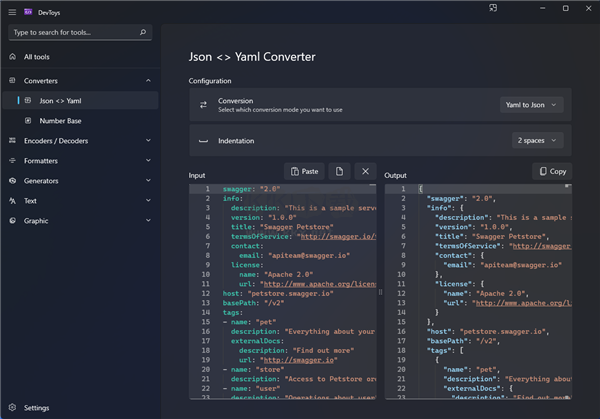
如何启动DevToys?
使用开始菜单
打开 Windows 开始菜单,键入并按 .DevToys[Enter]
使用 PowerShell
DevToys 的一个很酷的地方是您可以在命令行中启动它! 为此,只需打开 PowerShell 命令提示符并键入 start devtoys:?tool={tool name}
例如,将打开 DevToys 并在 tool.start devtoys:?tool=jsonyamlJson <> Yaml 上启动
以下是您可以使用的工具名称列表:
base64 – Base64 编码器/解码器
哈希 – 哈希生成器
uuid – UUID 生成器
loremipsum – Lorem Ipsum 生成器
jsonformat Json 格式化程序
jsonyaml – Json <> Yaml
jwt – JWT 解码器
colorblind – 色盲模拟器
imgcomp – PNG/JPEG 压缩器
regex – 正则表达式测试器
baseconverter – 数基转换器
字符串 – 字符串实用程序
url – URL 编码器/解码器
html – HTML 编码器/解码器
diff – 文本比较器
Settings – 设置
更新日志
v1.0.13.0版本
新功能:
带选项的密码生成器
改进:
更新翻译
在证书编码器/解码器输出中显示 X.509 扩展名
在证书编码器/解码器中添加 .CRT 扩展名
为文本检查器和大小写转换器添加行排序
显示 CRON 解析器表达式的描述
修复 JWT 密钥验证
允许不带签名的令牌验证
允许扩展差异查看器
显示额外的 JWT 信息
JWT 编码/解码的改进
错误修复:
修复 JWT 密钥验证


 DevToys开发工具 v1.0.13.0157.23MB
DevToys开发工具 v1.0.13.0157.23MB